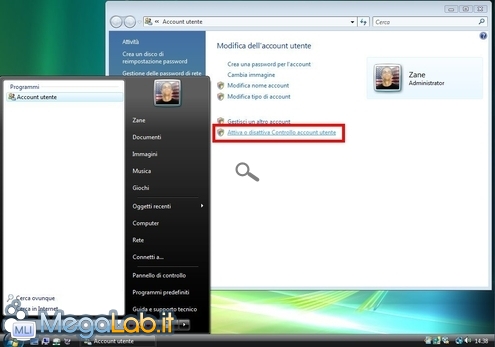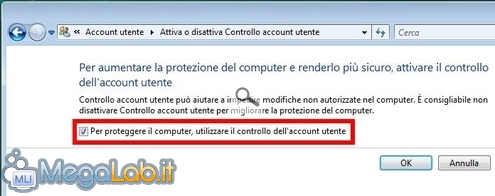Canali
Ultime news

Ultimi articoli
 Le ultime dal Forum |
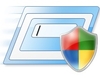
"Controllo account utente": una scocciatura che può salvarti il computer14/10/2010 - A cura di
Zane.

Correlati
 TagPassa qui con il mouse e visualizza le istruzioni per utilizzare i tag! Per abilitare UAC sotto Windows Vista o sincerarvi che sia già attivo, digitate account nel campo di ricerca del menu Start, aprite il collegamento Account utente trovato e cliccate sul link Attiva o disattiva
Controllo account utente Importante notare che, in caso UAC fosse già attivo, vi verrà richiesta un'esplicita conferma prima di proseguire Nella finestra che vi si aprirà, sinceratevi che la casella sia spuntata. In caso non lo fosse, significa che UAC è attualmente disabilitato. Spuntate la casella e confermate con Ok Ogni variazione richiede di riavviare il computer. Sotto Windows Vista è più noiosoPurtroppo, l'implementazione di UAC presente in Windows Vista è un po' troppo prudente, e richiedere conferma all'utente non solo quando si esegue un programma potenzialmente sospetto, ma anche quando si tenta di modificare manualmente un'impostazione di sistema che potrebbe, potenzialmente, compromettere il regolare funzionamento del PC. Non vi sono soluzioni realmente soddisfacenti. Potreste pensare di sostituire il componente con un freeware distribuito da Norton, oppure aggiornare a Windows 7: come visto, l'ultimo sistema operativo Microsoft propone un UAC nettamente meno invasivo. Rimane sempre la possibilità di disabilitare del tutto UAC ma, come spero di essere riuscito a illustrare in maniera convincente, non è una mossa che ritengo particolarmente vantaggiosa. Abilitare UAC su Windows 7 Pagine
Segnala ad un amico |
- Unisciti a noi
- | Condizioni d'uso
- | Informativa privacy
- | La Redazione
- | Info
- | Pressroom
- | Contattaci
© Copyright 2025 BlazeMedia srl - P. IVA 14742231005
- Gen. pagina: 0.71 sec.
- | Utenti conn.: 155
- | Revisione 2.0.1
- | Numero query: 43
- | Tempo totale query: 0.16